智能排课系统操作手册
排课系统使用说明

排课系统使用说明
登录
登录分三个角色:
普通教师登录:wang 123456
学科组长登录:leader 123456
教导主任登录:master 123456
普通教师登录
1.录入班级:选择学部:初中部或者高中部
选择年级:一年级,二年级或者三年级
填写班级:填写数字即可
填写教室:格式“1-101”即一教101教室
填写完毕后,点击提交,可以在右边显示
2.录入学生:填写学生姓名
选择性别
选择班级:123 初中二年级三班
211 高中一年级一班
3.录入教师:填写教师姓名
填写教授学科:目前只能填写语文、数学、英语、政治、历史、
地理、物理、化学、生物、音乐、体育、计算机
教导主任登录
1.安排节次:选择学部:初中部或者高中部
通过右边增加节次和删除节次确定一天的课程节次
上课时间下课时间格式为 9:00
2.安排课时:课程编号(可以不要,可填1,2,3)
选择课程名称
填写课时数
3.设置学科组:增加学科组按钮-填写学科组名称,选择学科组长
按照学科选择对应的学科组
4. 排课:填写学期:201701(2017年度,01上学期,02下学期)
选择班级后点击更新
学科组长登录
1.安排教师:填写学期:201701(2017年度,01上学期,02下学期)
填写学部和学科,填写完后需要点击更新
2.查看课表:填写学期:201701(2017年度,01上学期,02下学期)
选择班级后点击查询。
智能排队管理系统cq510r5使用说明书
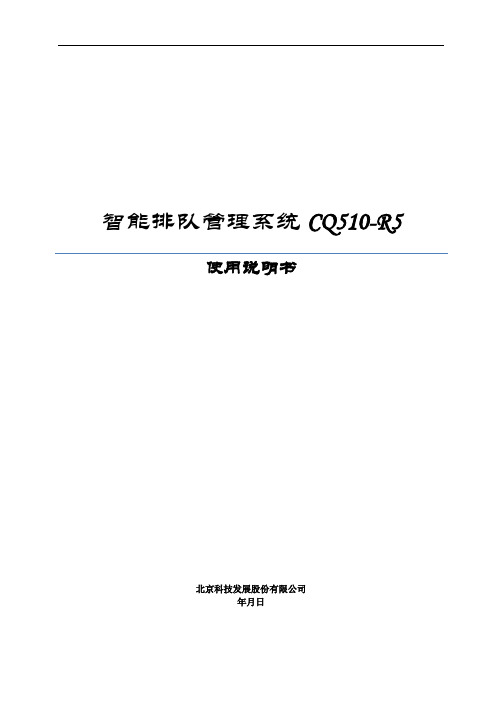
智能排队管理系统CQ510-R5使用说明书北京科技发展股份有限公司年月日目录前言 (4)第1章阅读指南 (5)1.1编写目的 (5)1.2产品使用场景 (5)1.3产品的命名和版本号说明 (6)1.3.1产品的命名说明 (6)1.3.2产品版本号说明 (7)1.4名词解释 (7)第2章系统概述 (8)2.1系统功能 (8)2.2系统特点 (8)2.3系统性能 (9)第3章系统的安装与卸载 (9)3.1系统安装 (9)3.1.1登录步骤 (9)3.2系统卸载 (12)3.2.1关闭程序 (12)3.2.2卸载 (12)第4章软件界面的介绍 (12)4.1介绍 (12)4.1.1取号界面的介绍 (12)4.1.2系统参数设置主界面的介绍 (13)第5章系统设置详细说明 (15)5.1基本选项设置 (15)5.1.1网点基本设置 (15)5.1.2运行基本参数 (18)5.1.3柜台设置 (19)5.1.4业务管理 (22)5.1.5员工管理 (24)5.1.6排队逻辑 (26)5.1.7工作流管理 (28)5.1.8取号界面设置 (31)5.2硬件设置 (40)5.2.1基本设置 (40)5.2.2通讯设置 (44)5.2.3柜台设备设置 (45)5.2.4打印格式设置 (47)5.2.5语音设置 (48)5.3插件设置 (54)5.4主从机设置 (54)5.4.1单机模式 (55)5.4.2主从模式 (55)5.5自动更新 (55)5.6时间方案设置 (56)5.6.1添加方案 (57)5.6.2复制方案 (58)5.6.3修改方案 (58)5.6.4删除方案 (59)5.6.5时间方案所属配置 (59)5.7数据维护 (59)5.7.1数据备份与恢复 (60)5.7.2号票维护 (60)5.7.3初始化设置 (60)5.7.4数据格式维护 (61)第6章常用插件说明 (61)6.1平安力合标准硬件管理器 (62)6.2平安力合排队管理系统单网点数据服务 (62)6.3平安力合智能营业厅管理平台 (62)6.3.1数据集中管理 (62)6.4平安力合标准虚拟窗口屏/综合屏 (63)6.5平安力合标准客户校验插件 (63)6.6平安力合标准触摸屏 (63)6.7平安力合标准单机报表 (63)6.8平安力合大堂PDA+WIFI路由+串口服务器 (63)6.9平安力合标准多媒体机顶盒数据接口 (64)6.10平安力合大堂PDA+WIFI路由 (64)6.11平安力合标准虚拟呼叫器 (64)第7章功能 (64)7.1触摸屏取号 (64)7.2客户校验 (64)7.2.1插件设置 (64)7.2.2客户识别设置 (65)第8章常见问题及处理方法 (73)第9章售后服务 (74)前言本文描述了平安力合智能排队管理系统软件的详细说明,本系统具有操作简单、使用方便、运行可靠等优点。
实验室及实践教学智能管理系统教师填报实验课表操作说明
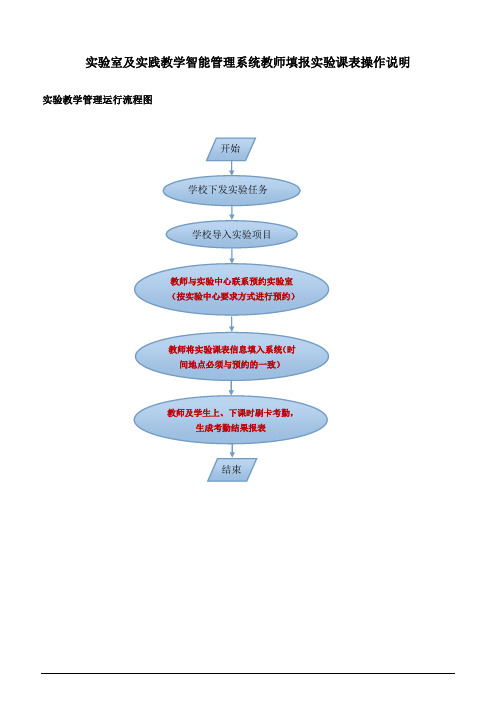
实验室及实践教学智能管理系统教师填报实验课表操作说明实验教学管理运行流程图
教师排课详细操作说明:
1、教师使用工号登陆系统,密码默认和工号一致(大部分教师改过密码,如有遗忘,请联系学校教务处管理员58731278谢老师进行查询)。
2、登陆后,点击左边菜单“实验课表”。
进入如下图界面:
2.1第一步,选择开课项目
在上图中,实验课程后,点击“第一步选择项目”,设置本学期开课的实验项目。
进入如图界面:
设置好项目后,系统会自动返回上级页面。
提示:实验项目设置,须满足勾选项目的实验学时之和等于实验任务要求的实验学时+上机学时。
在系统返回的页面,中间位置,选择将要排课的课程,如图:
上图中,按照:是否分组(选填)→上课时间(必填)→上课教师(选填)→实验地点(必
填) 备注(选填)的顺序,依次将每个项目的时间地点安排填写好。
最终点击下方的“提交”按钮即完成排课任务。
提示:
①当选择好上课地点后,对应行将变为灰色,无法修改,可以通过点击所在行最后列的“修改时间”进行本行课表内容的修改。
②课表不提交,则系统自动暂存。
只有提交后,排课任务才算完成。
课表提交后,教师本人将不可以修改。
若要修改,可由课程归属学院的学院管理员,在“实验教学管理”下“课表退回”进行退回后,教师可以重新修改并提交。
课表提交以后,显示效果如下图。
排课系统说明

排课系统操作文档步骤(带*为必选项):*1、进入排课系统——2、新建教师——*3、新建科目——4、新建教学场所——5、新建教务活动——6、设置固定课——*7、设置课表信息(每周节数、带课教师、教学场所)——8、设置预排科目——*9、排课——10、查看课表——11、调整课表1、进入排课系统首先进入学籍系统,在左侧的菜单栏中选择排课系统,点击即可进入排课系统。
如下图:(左侧为菜单栏,右侧为排课系统主页面)(图1)2、在系统中输入在校老师的相关信息,便于在排课时选择科目的教师。
首先在排课系统的主页面中选择,点击进入教师管理页面(如图2),然后单击“新增教师”按钮,将学校所有老师的姓名录入系统中(如图3),添加一个成功后,可继续添加下一个教师的信息(如图4),待全部添加完后,点击“返回”按钮,返回到教师管理页面(如图5)。
(图2)(图3)(图4)(图5)3、将学校所有科目,包括早自习、正课、晚自习等全部录入系统中,供排课时选择。
首先在排课系统的主页面中选择,点击进入科目管理页面(如图6),然后单击“新增科目”按钮,将学校所有需在排课表中显示的科目录入系统中,提交一个成功后,可继续添加下一个科目的信息(如图7),待全部添加完后,点击“返回”按钮,返回到科目管理页面(如图8)。
(图6)(图7)(图8)4、将学校内可能在上课时用到的一些户外场所录入到系统内,供排课时选择,以便避免多个班级同一时间使用时产生冲突。
首先在排课系统的主页面中选择,点击进入教学场所管理页面(如图9),然后单击“新增场所”按钮,将可能在教室外上课的场所录入系统中(如图10),提交一个成功后,可继续添加下一个场所的信息,待全部添加完后,点击“返回”按钮,返回到教学场所管理页面(如图11)。
(图9)(图10)(图11)5、将学校可能存在的一些集体活动或老师在教学期间要参加的某个活动录入到系统中,以便在排课时把这些活动提前安排好,以避免冲突。
教务排课系统操作手册
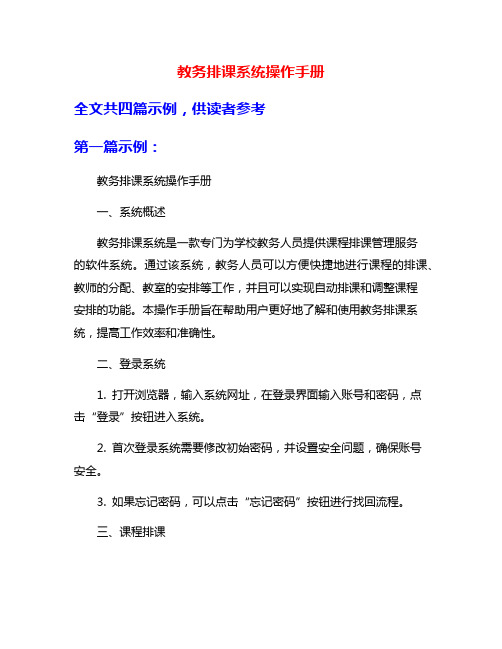
教务排课系统操作手册全文共四篇示例,供读者参考第一篇示例:教务排课系统操作手册一、系统概述教务排课系统是一款专门为学校教务人员提供课程排课管理服务的软件系统。
通过该系统,教务人员可以方便快捷地进行课程的排课、教师的分配、教室的安排等工作,并且可以实现自动排课和调整课程安排的功能。
本操作手册旨在帮助用户更好地了解和使用教务排课系统,提高工作效率和准确性。
二、登录系统1. 打开浏览器,输入系统网址,在登录界面输入账号和密码,点击“登录”按钮进入系统。
2. 首次登录系统需要修改初始密码,并设置安全问题,确保账号安全。
3. 如果忘记密码,可以点击“忘记密码”按钮进行找回流程。
三、课程排课1. 进入系统后,点击“排课管理”模块,选择“课程排课”功能,进入排课页面。
2. 选择需要排课的学期和班级,点击“查询”按钮获取班级课表信息。
3. 拖动课程可调整课程时间和教师,点击“保存”按钮保存排课结果。
4. 如需批量排课,可选择“批量排课”功能,填写课程信息和教师信息后,点击“保存”按钮一键排课。
5. 排课完成后,可以查看课表信息,并及时调整课程安排。
四、教师分配3. 在教师列表中选择要分配的教师,拖动教师到相应课程中,点击“保存”按钮保存分配结果。
五、教室安排六、课程调整1. 在排课过程中,可能会出现教师因事不能上课、教室发生变动等情况,此时需要进行课程调整。
4. 使用拖动功能或点击编辑按钮进行课程的调整,保存调整结果。
七、权限管理1. 教务排课系统设置了不同角色的权限管理功能,包括管理员、教务员、教师等角色。
2. 管理员可以设置用户权限、查看操作日志、备份数据等功能。
3. 教务员可以进行排课、教师分配、教室安排等操作。
4. 教师可以查看自己的课表信息、提交课程资料等操作。
5. 针对不同角色的用户,设置不同的权限,确保系统的安全和稳定运行。
八、系统设置1. 用户可以根据需要在系统设置中进行一些配置和调整,包括学期设置、课程设置、教师设置、教室设置等。
《自动排课操作说明》

数字校园综合应用平台《自动排课功能》使用手册目录1自动排课功能操作说明 (3)1自动排课功能操作说明此平台提供了手工排课和自动排课两种功能,在排课过程中,平台会根据排课前添加的约束条件进行自动判断,其中约束条件包括:公共教室限制,学科教师上课限制,课程时间限制,学科排课限制等,可满足学校实际排课的需求。
为了保证系统能够自动处理约束条件,在排课前,应首先进行基本条件和约束条件的限制。
具体步骤是:第一步:教学基本信息设置。
包括年级设置、班级设置、班级学科设置、学科教师设置,此部分操作参见年级班级管理和课程设置相当的操作。
第二步:排课基本条件设置。
以年级为单位,对每周上课天数、每天上课节数等信息进行设置,如下图:点击年级名称,进入年级课时信息设置页面,如下图:设置时即可按单个年级进行设置,也可以统一进行设置。
点击[统一设置],如下图:第三步:公共教室设置,对于操场、音乐教室等公共教学场所,需要对其它时行设置,设置包括该教室可同时包括上课班数和关联学科。
这里对年级的设置需要注意,如果选择年级,则只有设置的年级可以使用该教室,如果为空,则表示所有年级均可操作。
如下图:第四步:上课课程时间限制设置,如下图:可以设置每个年级在哪一节课不允许上课等信息,方法的点击年级名称,如下图:设置时还可以点击“班级名称”设置某一个班的限制信息,如下图:第五步:学科排课限制设置。
主要是用于该学科不允许安排在哪些课时中,如体育不允许安排在第八节等。
这部分功能设置可不进行设置,待排完课后再根据不理想的安排进行手动调整,如下图:点击年级下某一学科并选择无需安排该学科的课时,如下图:第六步:教师排课限制。
是指设置某一个教师不安排在某一节课上。
设置方法如下图:点击学科的教师的姓名后,设置不安排课程的时间即可。
第七步:手工设置某些特殊课程。
对于隔周课、特殊要求的课程,需要提前进行设置,操作的方法是展开课表管理、展开年级,选择班级。
然后设置具体的课程。
教务排课系统操作手册

教务排课系统操作手册教务排课系统操作手册是为了方便用户使用教务排课系统而编写的指导性文档。
以下是该操作手册的简要介绍和主要章节内容:一、手册介绍本操作手册旨在为用户提供教务排课系统的全面指导和支持,帮助用户更好地使用该系统进行课程安排、教师分配、学生选课等操作。
手册详细介绍了系统的功能、使用方法、注意事项等内容,是用户在使用教务排课系统时不可或缺的参考文档。
二、主要章节内容1. 系统概述本章节介绍了教务排课系统的背景、功能、特点和使用意义,帮助用户对该系统有一个整体的认识。
2. 安装与配置本章节指导用户如何安装和配置教务排课系统,包括软硬件环境要求、安装步骤、配置设置等。
3. 用户登录与系统权限本章节介绍了用户登录方式、账号密码设置以及系统权限分配,以确保系统的安全性和稳定性。
4. 课程管理本章节详细介绍了课程管理方面的操作,包括课程添加、修改、删除、查询等,以及如何维护课程信息。
5. 教师管理本章节指导用户如何管理教师信息,包括教师账号注册、信息维护、权限设置等。
6. 学生管理本章节介绍了学生管理方面的操作,包括学生信息录入、选课管理、成绩查询等,以及如何维护学生信息。
7. 排课管理本章节是操作手册的核心章节之一,详细介绍了排课管理的操作流程和方法,包括排课规则设置、时间安排、教室分配等。
8. 选课管理本章节指导用户如何进行选课管理,包括选课规则设置、选课通知发布、选课名单查询等。
9. 成绩管理本章节介绍了成绩管理方面的操作,包括成绩录入、修改、查询等,以及如何维护成绩信息。
10. 系统维护与数据备份本章节指导用户如何进行系统维护和数据备份,以确保系统的稳定性和数据的安全性。
11. 常见问题与解决方案本章节汇总了用户在使用教务排课系统过程中可能遇到的问题及相应的解决方案,方便用户快速解决问题。
快座智能排队系统3--操作手册

快座智能排队3用户操作手册南京千目信息科技有限公司目录1引言 (3)1.1范围 (3)1.2产品运行环境 (3)2登录 (4)2.1注册 (5)2.2试用 (5)3首页 (6)4素材管理 (6)4.1上传素材 (6)4.2删除素材 (7)4.3设置图片播放时间 (8)4.4广告语效果设置 (8)4.5添加广告 (8)4.6删除广告 (9)4.7修改广告 (9)5桌类管理 (9)5.1修改桌类 (10)5.2修改桌类状态 (10)6用户管理 (11)6.1添加用户 (11)6.2修改用户 (12)6.3删除用户 (12)6.4配置用户菜单 (12)7大屏显示配置 (13)7.1大屏信息修改 (13)7.2素材配置 (13)7.3标语配置 (14)8小票配置管理 (15)8.1设置打印机 (15)8.2设置小票 (15)7.2.1设置票头 (15)7.2.2设置票尾 (16)8.3预览小票 (16)9报表管理 (17)9.1排队情况分析 (17)9.2等待时间分析 (18)9.3流失率分析 (19)9.4排队流水查询 (19)10系统设置 (20)10.1商户信息设置 (20)10.2短信设置 (21)10.3市别设置 (22)11提醒信息管理 (23)11.1添加提醒信息 (23)11.2修改提醒信息 (23)11.3删除提醒信息 (23)12前台叫号 (24)1引言1.1范围排队机在金融业得到了广泛的应用,但在餐饮业尚未普及,究其原因一是餐厅经营者对排队等待餐桌的食客管理意识不强,设计餐厅布局时没有考虑到预留食客等候服务区。
这涉及到食客前端管理的理念。
二是没有一款专业且适用餐桌排队管理的产品。
现在发现越来越多的店铺对排队都有一定的管理,但仅仅也只滞留在初级阶段,最常见的就是安排服务生负责接待前来就餐但需要排队等待餐桌的顾客,即按先来后到发放序号牌,通过人工喊号方式叫顾客前去就餐。
虽然解决了顺序问题,但很难维持现场良好的秩序和杂吵混乱的氛围,即便如此,前来就餐顾客的走失率也比那些没有排队管理的同行明显要低很多;而那些同样有特色但对排队没有管理的餐厅,顾客的流失率就更高。
- 1、下载文档前请自行甄别文档内容的完整性,平台不提供额外的编辑、内容补充、找答案等附加服务。
- 2、"仅部分预览"的文档,不可在线预览部分如存在完整性等问题,可反馈申请退款(可完整预览的文档不适用该条件!)。
- 3、如文档侵犯您的权益,请联系客服反馈,我们会尽快为您处理(人工客服工作时间:9:00-18:30)。
智能排课系统操作手册
第一部分:系统介绍
1.1 智能排课系统简介
智能排课系统是一种利用人工智能技术,为学校、培训机构等教育机构提供课程排课、教师排班、教室分配等排课管理服务的系统。
通过智能排课系统,用户可以快速有效地安
排各种教学资源,提高教学效率,减少排课过程中的人力成本和排课错误。
1.2 系统特点
- 通过智能算法,能够自动按照一定的规则和条件进行课程排课和教师排班,提高排
课效率;
- 支持多种课程排课的规则设置,可以根据用户需求进行个性化的排课方案;
- 提供可视化的课表显示,用户可以直观地查看课程安排情况;
- 支持教室资源管理,可以根据教室的容量、设备等因素进行智能分配;
- 具备自动调课功能,可以根据实际情况进行智能调整,避免冲突和重复排课;
- 提供数据分析功能,用户可以通过系统生成的报表进行排课效果分析和课表优化。
第二部分:系统操作
2.1 登录系统
用户打开智能排课系统,输入用户名和密码,点击登录按钮即可进入系统主界面。
如
果用户没有账号,可以通过注册账号的方式进行账号获取。
2.2 课程排课
进入系统后,用户可以选择“课程排课”功能。
在课程排课页面,用户可以进行以下
操作:
- 选择需要排课的课程;
- 设置排课的时间范围和规则;
- 系统自动生成课表,并显示排课结果;
- 根据需求对排课结果进行调整;
- 确认排课结果并保存。
2.3 教师排班
在系统主界面,用户可以选择“教师排班”功能。
在教师排班页面,用户可以进行以下操作:
- 选择需要排班的教师;
- 设置教师的工作时间范围和排班规则;
- 系统自动生成教师排班表,并显示排班结果;
- 根据需求对排班结果进行调整;
- 确认排班结果并保存。
2.4 教室分配
用户可以进入“教室分配”功能,在该页面可以进行以下操作:
- 管理教室资源,包括教室容量、设备信息等;
- 根据课程需求和教室资源进行智能分配;
- 确认教室分配结果并保存。
2.5 数据分析
用户可以进入“数据分析”功能,通过该功能可以进行以下操作:
- 生成排课报表和数据统计;
- 分析排课效果,找出存在的问题和改进点;
- 优化排课方案,提高排课效率和质量。
第三部分:系统设置
3.1 个人设置
用户可以进入“个人设置”功能,进行以下操作:
- 修改个人信息和密码;
- 设置系统界面的显示偏好;
- 选择系统语言和主题等。
3.2 系统管理
系统管理员可以进入“系统管理”功能,进行以下操作:
- 管理用户账号和权限;
- 设置系统的基本参数和规则;
- 进行系统维护和备份。
第四部分:系统帮助
4.1 帮助文档
系统中提供详细的帮助文档,用户可以在系统界面中查看相关操作指南和常见问题解答。
4.2 在线支持
用户可以通过系统内的在线客服功能和技术支持联系系统管理员,获取技术支持和帮助。
以上就是智能排课系统的操作手册,希望能够帮助您更好地使用智能排课系统进行教学资源的合理安排。
